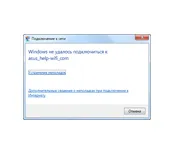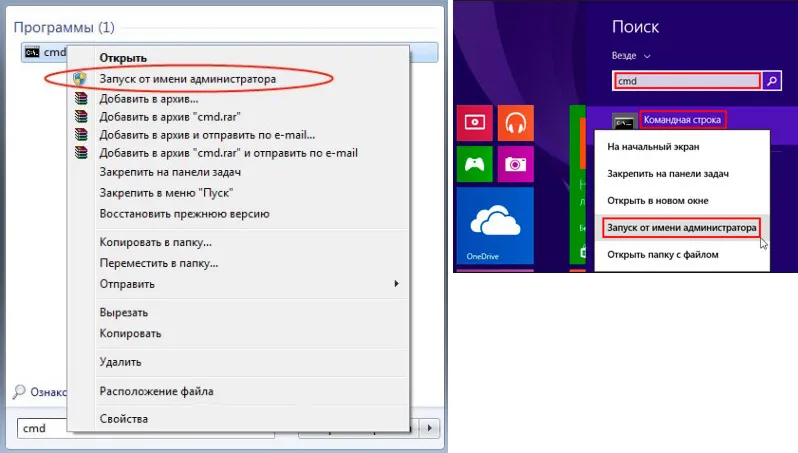Po instalaci systému iOS 11 na iPhone a iPad se mnoho uživatelů začalo potýkat s různými problémy s připojením k sítím Wi-Fi. Pokud se však iPhone nepřipojí k síti Wi-Fi nebo internet nefunguje po připojení, není to nic nového a je nepravděpodobné, že by na vině mohl být iOS 11. Přestože se po instalaci další aktualizace objeví nárůst těchto problémů.
Nejoblíbenější otázkou Wi-Fi v systému iOS 11 je to, proč se Wi-Fi po vypnutí v Control Center nevypne. Proč se sám zapíná a jak úplně vypnout síť Wi-Fi na iPhone nebo iPad. Ve skutečnosti to není problém, je to jen způsob implementace funkce. Přesto je pro mě velkým tajemstvím, proč se rozhodli. Více o tom níže v článku.
Pravděpodobně jedinou (patrnou) změnou v systému iOS 11 související s Wi-Fi je funkce, která vám umožní připojit se k bezdrátové síti bez zadání hesla. Stačí přenést telefon nebo tablet z Apple na jiné zařízení iOS, ve kterém je již heslo pro tuto síť uloženo a v jehož kontaktech jsou vaše data. Ale pokusím se o této funkci hovořit v jiném článku. Málokdo to bude používat, ale řešení je zajímavé.
V mých zařízeních iPhone 6 a iPad po instalaci systému iOS 11 funguje vše bez problémů. Často se však nepřipojuji k některým novým sítím Wi-Fi. Ale ne každý má takové štěstí jako já? Řekněme si to tedy v pořádku.
V zařízeních iPhone a iPad se systémem iOS 11 se Wi-Fi nevypne a sám se zapne. Co dělat?
Zkontroloval jsem a opravdu existuje takový problém. To ale není ani problém, ale taková speciální a originální implementace funkce ve stylu Apple, kterou nikdo nepotřebuje.
Jaký to má smysl? Pokud síť Wi-Fi vypnete kliknutím na ikonu v ovládacím centru (což je velmi výhodné a to, co používá mnoho lidí), nebude Wi-Fi úplně vypnuta. IPhone bude jednoduše odpojen od sítě Wi-Fi. Všechna připojení budou zrušena. A pokud přejdete na nastavení Wi-Fi, zobrazí se zpráva, že „Nová připojení přes Wi-Fi síť jsou v ovládacím centru vypnuta.“ A Wi-Fi samotné je zapnuté. Prostě se úplně nevypne. Takto to vypadá:
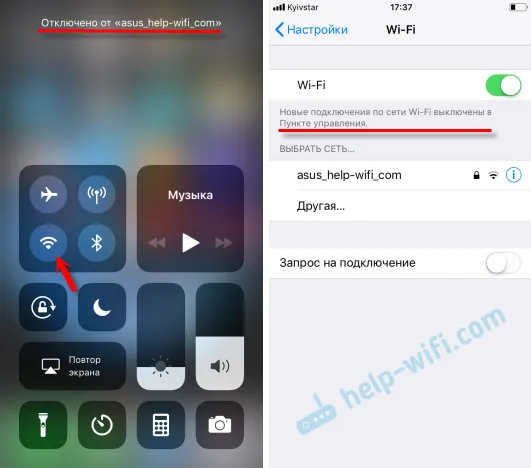
Mnoho lidí píše, že v iOS 11 se Wi-Fi sama zapne. Pravděpodobně tomu tak není. Jednoduše vypnutím v ovládacím centru a přechodem do nastavení uvidí, že je povoleno.
Proč se to dělá, nevím. Pokud víte, napište do komentářů. Velmi zvláštní a zbytečné rozhodnutí.
Chcete-li na iPhonu úplně vypnout Wi-Fi, musíte jít do nastavení staromódním způsobem a tam jej vypnout.
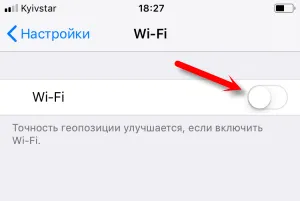
Proč tedy tento kontrolní bod, pokud stále potřebujete vyšplhat přes nastavení. Ale pouze pokud potřebujete zcela zakázat Wi-Fi.
Problémy s připojením Wi-Fi v systému iOS 11
Problémy jsou však stejné: iPhone (nebo iPad) nevidí síť Wi-Fi, chyba „Nepodařilo se připojit k síti“, připojení je nekonečné, požadavek na heslo se neobjevuje atd. Jak tomu rozumím, v systému iOS není nic nového v tomto plánu. A to je dobré?
O těchto problémech jsem psal velmi podrobně v následujících článcích:
- iPhone nebo iPad se nepřipojí k Wi-Fi, Internet nefunguje
- iPhone nebo iPad nevidí síť Wi-Fi
Pokud při připojení k bezdrátové síti dojde k nějaké chybě, můžete zkusit znovu připojit, resetovat nastavení sítě nebo úplně resetovat zařízení. To může pomoci za předpokladu, že s přístupovým bodem není žádný problém. Pokud se k této síti připojují jiná zařízení a fungují normálně.
- Nejprve restartujte svůj iPhone, iPad. Také restartujte router. Pokud k tomu máte přístup.
- Přejděte do nastavení, vyberte „problematickou“ síť Wi-Fi a klikněte na „Zapomenout na tuto síť“ (pokud jste k ní byli již dříve připojeni).
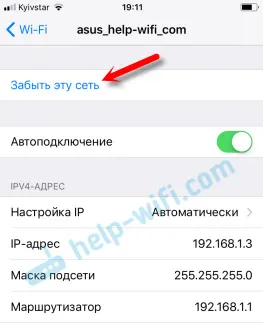 Pak se pokuste připojit k této síti.
Pak se pokuste připojit k této síti. - Obnovte nastavení sítě. Nejpracovanější způsob. Při psaní tohoto článku se můj iPhone 6 v systému iOS 11 nechtěl připojit k domácí síti W-Fi (několikrát jsem jej odpojil a znovu připojil, abych pořídil snímky obrazovky). Řádek, do kterého musíte zadat heslo, se prostě neobjevil. Obnovení nastavení sítě pomohlo. Přejděte na Nastavení - Obecné - Obnovit - Resetuje nastavení sítě. Potvrďte akci. Nic špatného se nestane, létají pouze hesla ze všech sítí Wi-Fi.
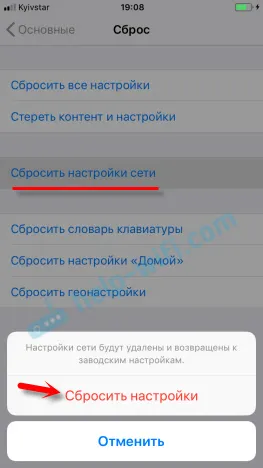 Zařízení se restartuje.
Zařízení se restartuje. - Úplný tovární reset. Toto je poslední možnost. To není pravda, že to pomůže. Všechny programy, nastavení atd. Budou ze zařízení odstraněny. Před tím si pečlivě promyslete. Můžete obnovit tovární nastavení stejným způsobem, jak jsem viděl výše na snímku obrazovky. Stačí vybrat položku „Obnovit všechna nastavení“.
Vzhledem k tomu, že iOS 11 vyšel nedávno, je možné, že dosud nejsou známy všechny problémy. Pokud máte o tomto tématu zajímavé informace, můžete je sdílet v komentářích pod tímto článkem. Na stejném místě můžete v komentářích popsat svůj problém. Ale až po přečtení článku a vyzkoušení všech tipů. Vše nejlepší!